- البخار لا يمكن إتمام معاملتك لأن لديك معاملة معلقة أخرى في حسابك خطأ يمنعك من شراء لعبتك.
- إذا كان S.فريق لديه مشكلة صفقة معلقة، يمكنك إلغاءه بسهولة والمحاولة مرة أخرى.
- هناك أيضًا فكرة جيدة للتحقق مما إذا كان خادم Steam يعمل كما هو موضح أدناه.
- إذا حصلت على خطأ آخر في المعاملة المعلقة في Steam ، يمكنك أيضًا محاولة استخدام موقع الويب الخاص بهم.

سيعمل هذا البرنامج على إصلاح أخطاء الكمبيوتر الشائعة ، ويحميك من فقدان الملفات ، والبرامج الضارة ، وفشل الأجهزة ، وتحسين جهاز الكمبيوتر الخاص بك لتحقيق أقصى أداء. إصلاح مشكلات الكمبيوتر وإزالة الفيروسات الآن في 3 خطوات سهلة:
- قم بتنزيل Restoro PC Repair Tool الذي يأتي مع التقنيات الحاصلة على براءة اختراع (براءة الاختراع متاحة هنا).
- انقر ابدأ المسح للعثور على مشكلات Windows التي يمكن أن تسبب مشاكل في الكمبيوتر.
- انقر إصلاح الكل لإصلاح المشكلات التي تؤثر على أمان الكمبيوتر وأدائه
- تم تنزيل Restoro بواسطة 0 القراء هذا الشهر.
بخار هي منصة توزيع الويب الرئيسية لألعاب Windows. ومع ذلك ، نشر بعض المستخدمين في منتدى Steam حول ملف لديك معاملة معلقة أخرى في حسابك خطأ.
يعرض Steam ذلك رسالة خطأ لبعض المستخدمين عندما يحاولون إجراء عملية شراء. لا يمكن للمستخدمين إكمال معاملات الألعاب عند ظهور هذه المشكلة.
كيف يمكنني إصلاح خطأ المعاملات المعلقة؟
1. هل تعطل Steam؟
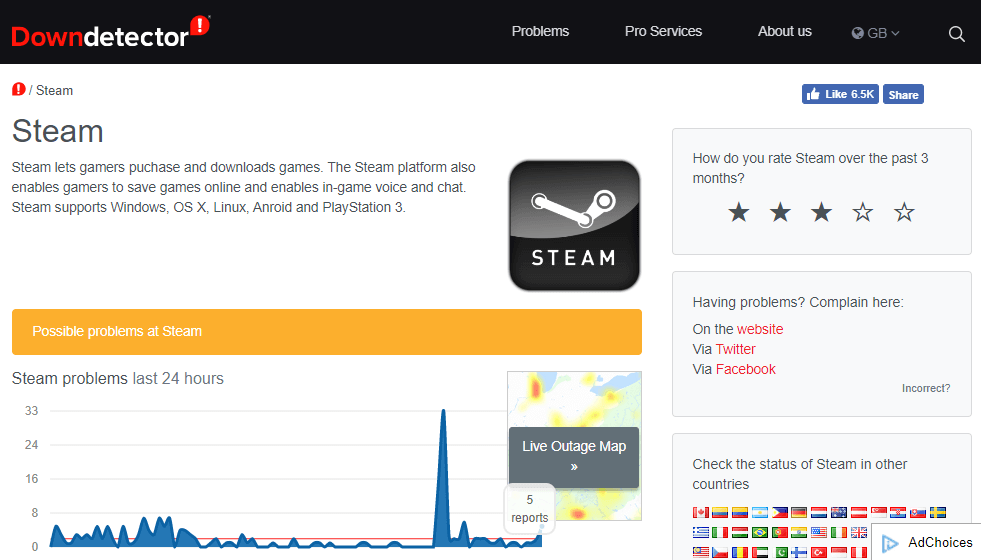
ال صفقة معلقة قد يكون الخطأ بسبب انقطاع خادم Steam. حسنًا ، هذا ليس سيناريو شائعًا ؛ ولكن قد يكون من المفيد التحقق مما إذا كان Steam معطلاً.
للقيام بذلك ، افتح ملف موقع Downdetector; وحدد بلدًا من القائمة المنسدلة.
يدخل بخار في مربع البحث على هذا الموقع لفتح الصفحة أدناه مباشرة ، والتي توفر مزيدًا من التفاصيل المتعلقة بانقطاع خادم Steam.
2. إلغاء المعاملات الأخرى المعلقة
- قام العديد من المستخدمين بإصلاح صفقة معلقة خطأ Steam عن طريق إلغاء المعاملات المعلقة الأخرى (يمكنك القيام بذلك عن طريق فتح برنامج Steam والنقر فوق اسم حساب المستخدم الخاص بك).
- انقر على تفاصيل الحساب اختيار.
- ثم انقر فوق ملف عرض تاريخ الشراء خيار لفتح قائمة معاملات Steam.
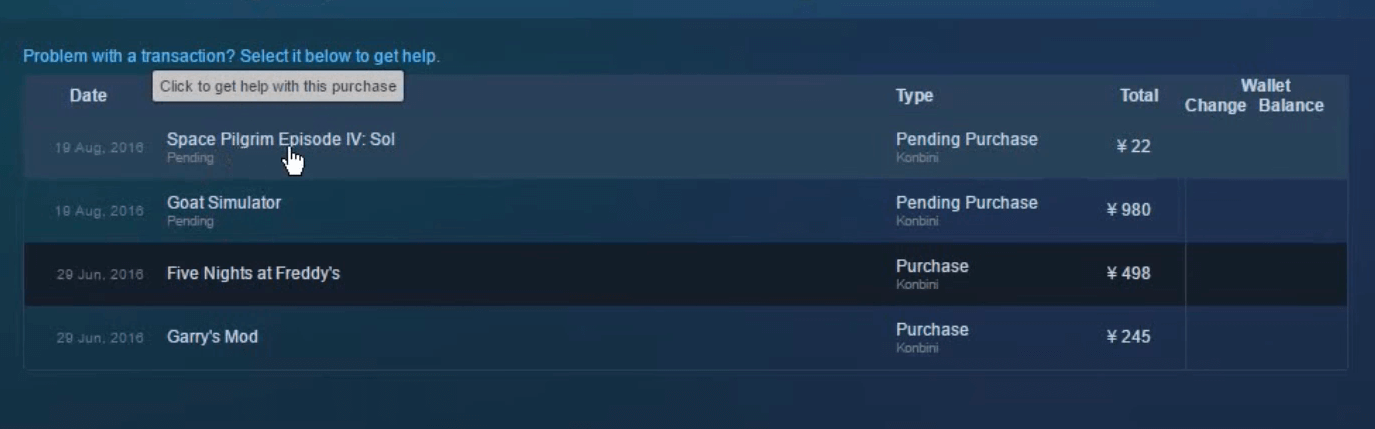
- إذا كان هناك العديد من عمليات الشراء المعلقة ، فحدد أحد المشتريات المعلقة.
- ثم حدد ملف إلغاء هذه الصفقة اختيار.
- انقر على إلغاء الشراء الخاص بي اختيار.
3. حاول الشراء عبر موقع Steam
بدلاً من ذلك ، حاول شراء الألعاب عبر موقع ستيم بدلاً من برنامج العميل. افتح Steam في متصفح الويب. ثم اضغط تسجيل الدخول على ال الويبوحاول الحصول على اللعبة من هناك.
بالطبع ، هذا مجرد حل مؤقت ولكنه جيد بما يكفي إذا كان عليك تنزيل لعبة واحدة فقط.
4. قم بتعطيل VPN وبرنامج وكيل IP
- حدد VPN أو برنامج وكيل IP في علامة تبويب العمليات.
- انقر على إنهاء المهمة زر.
- حدد علامة التبويب بدء التشغيل الموضحة أدناه مباشرة.
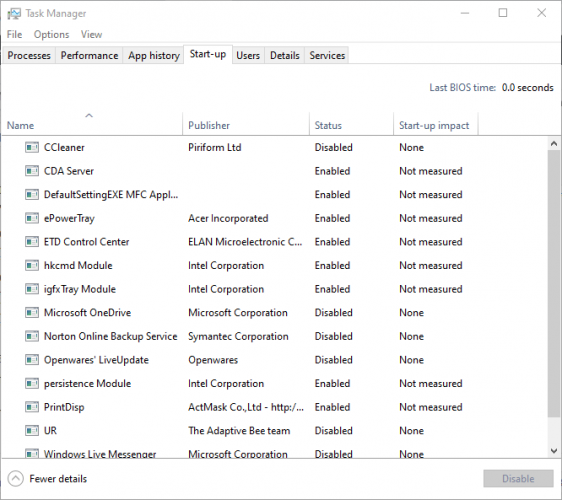
- ثم حدد VPN أو برنامج وكيل IP المضمن في علامة تبويب بدء التشغيل.
- انقر على إبطال زر لإزالة VPN أو وكيل IP من بدء تشغيل النظام.
يمكن أن تكون أخطاء معاملات Steam أيضًا بسبب برنامج VPN و IP الوكيل. يمكن للمستخدمين إغلاق أو تعطيل برنامج VPN و IP الوكيل عن طريق النقر بزر الماوس الأيمن على شريط مهام Windows 10 والاختيار مدير المهام.
من ناحية أخرى ، يمكنك دائمًا محاولة استخدام خدمة VPN أكثر استقرارًا وتسبب مشاكل أقل مع عميل Steam ومشترياتك.
⇒ احصل على PIA
هذه بعض الحلول المحتملة لـ Steam صفقة معلقة خطأ. يمكن للمستخدمين أيضًا إعداد ملف دعم البخار حساب لإرسال بطاقة دعم إذا كانت هناك حاجة إلى مزيد من القرارات.
 هل ما زلت تواجه مشكلات؟قم بإصلاحها باستخدام هذه الأداة:
هل ما زلت تواجه مشكلات؟قم بإصلاحها باستخدام هذه الأداة:
- قم بتنزيل أداة إصلاح الكمبيوتر تصنيف عظيم على TrustPilot.com (يبدأ التنزيل في هذه الصفحة).
- انقر ابدأ المسح للعثور على مشكلات Windows التي يمكن أن تسبب مشاكل في الكمبيوتر.
- انقر إصلاح الكل لإصلاح المشكلات المتعلقة بالتقنيات الحاصلة على براءة اختراع (خصم حصري لقرائنا).
تم تنزيل Restoro بواسطة 0 القراء هذا الشهر.
أسئلة مكررة
عادةً ما يتم حل هذه الأخطاء من تلقاء نفسها في غضون أيام قليلة (حتى 10 أيام) ، ولكن إذا لم يحدث ذلك أو إذا كنت لا تريد الانتظار ، فيمكنك متابعة هذا الدليل لإصلاح معاملات Steam المعلقة.
وفقًا لصفحة دعم Steam ، قد يستغرق هذا ما يصل إلى 10 أيام ، اعتمادًا على سياسة البنك الذي تتعامل معه. يمكنك أيضًا استخدام PayPal ولكن إذا كنت تواجه مشكلات في استخدامه ، فإليك ملف دليل استكشاف الأخطاء وإصلاحها الكامل لإصلاح مشكلات PayPal في Steam.
إذا لاحظت أنه لا يمكنك إجراء معاملات جديدة باستخدام Steam ، فتحقق مما إذا كان ملف العميل متأخر أو يعمل ببطء أول.
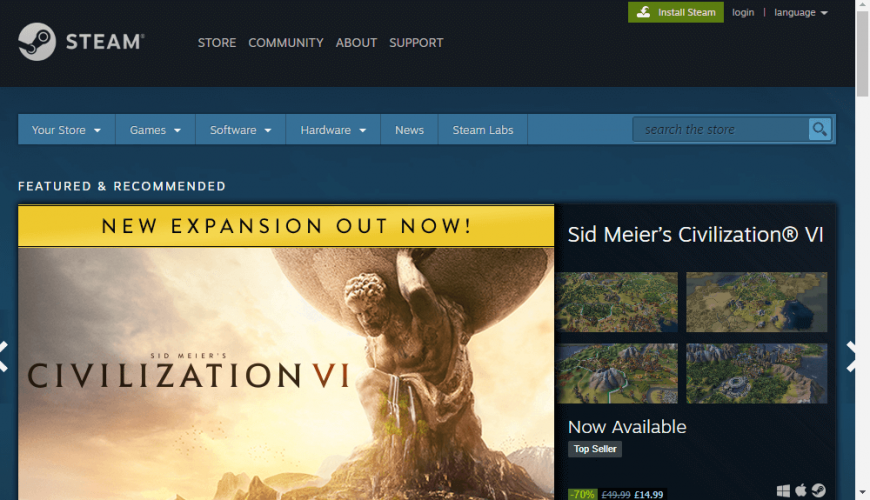
![فشل Steam في الاتصال بعميل Steam المحلي [FULL FIX]](/f/df09f6cc2ae71ed4e76c59e619622269.jpg?width=300&height=460)

